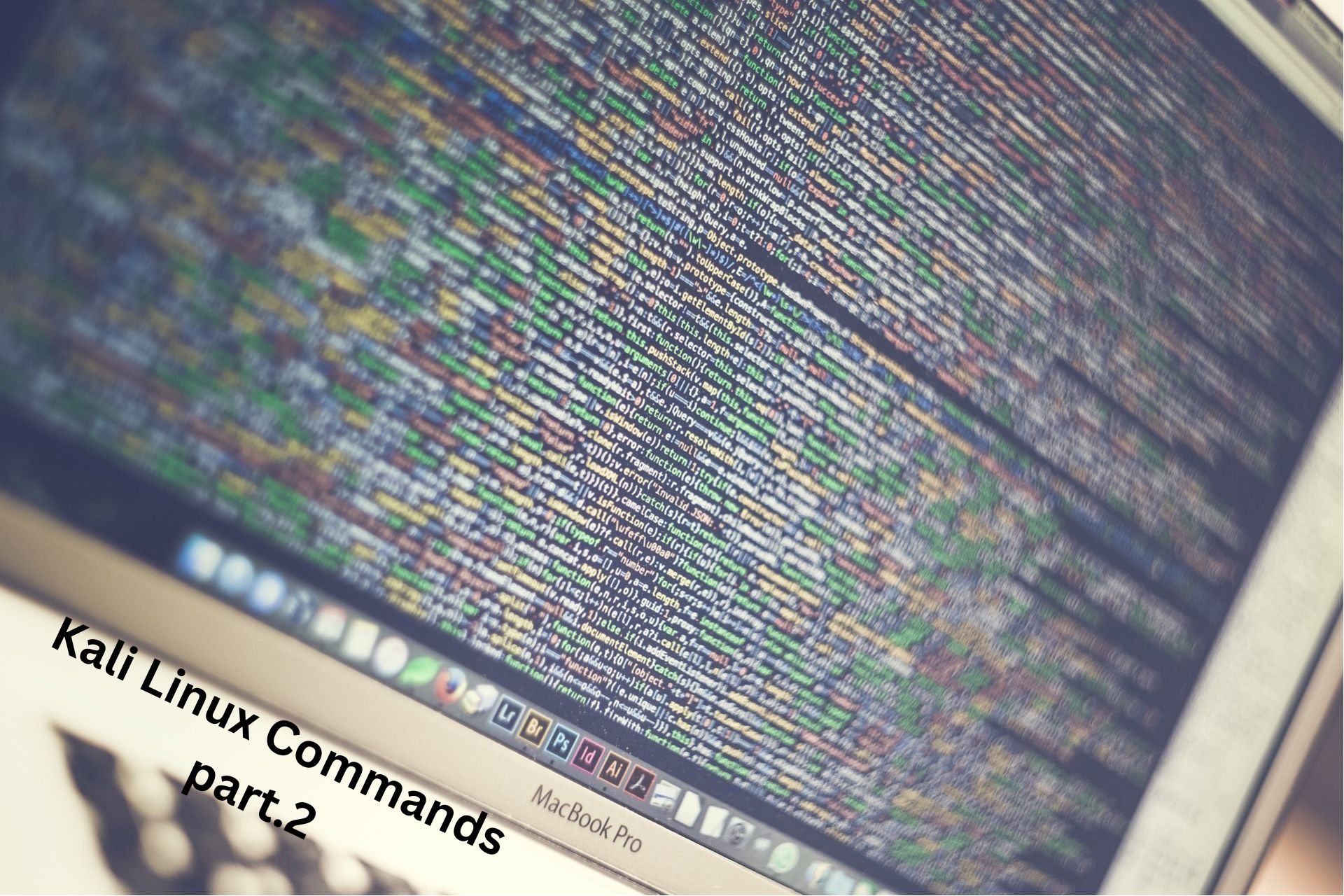Kali Linux Commands part.2
1_ cd command:
الأمر cd هو أمر مفيد للغاية ويلعب دورًا مهمًا جدًا لمستخدم Linux.
أيضا يستخدم هذا الأمر لتغيير الدليل.
لذلك ستكون البنية الأساسية كما يلي:
القرص المضغوط / المطلوب / الموقع
أيضا إذا كنت تستخدم “قرص مضغوط” فارغ بدون موقع ، فستنتقل إلى الدليل الرئيسي للمستخدم. لذلك شاهد قوة أوامر القرص المضغوط واستمتع!
قرص مضغوط
$ cd ..
$ cd / مطلوب / موقع ($ cd / home / vijay)
2_ mkdir command:
هل تعرف عن الدليل؟
إنه مصطلح يستخدم للمجلد.
أيضا يمكنك القول أن مجلد windows هو دليل في Linux من السهل جدًا إنشاء مجلد في Windows ”ولكن ليس في Linux. تي
الواجهة الرسومية رائعة حقًا ، لكن واجهة الأوامر ليست أقل.
واجهة سطر الأوامر هي أسرع طريقة لتشغيل نظام تشغيل قائم على Linux.
لذلك يحب مستخدمو Linux ذلك.
يتم استخدام الأمر mkdir لإنشاء دليل.
إذا كنت تريد إنشاء دليل داخل الدليل الحالي ، فما عليك سوى استخدام mkdir “اسم الدليل”.
كذلك إذا كنت ترغب في إنشاء دليل في الموقع المطلوب ثم
$ mkdir / المطلوب / الموقع / اسم الدليل.
مختبر $ mkdir
$ mkdir / home / vijay / lab1
3_ mv command:
إذا كنت لا تحب الملفات والمجلدات الموجودة في الموقع الحالي وتريد الانتقال إلى موقع آخر ، فإن الأمر mv مفيد لك.
يعمل الأمر mv كقص ولصق في النوافذ.
$ mv / المصدر_الموقع / الوجهة / الموقع
موقع مصدر mv إذا كان الملف أو الدليل غير موجود في الموقع الحالي إذا كان الملف / المجلدات داخل الموقع الحالي ،
ثم اسم ملف / مجلد mv [مساحة] موقع الوجهة {موقع الوجهة = المكان الذي تريد نقله}
كذلك يستخدم الأمر mv أيضًا لإعادة تسمية الملف والمجلد
$ mv “اسم ملف قديم” “اسم ملف جديد”
4_ RM Command:
يتم استخدام الأمر rm لإزالة الملفات والمجلدات. بمعنى آخر ، هذا الأمر لحذف الملفات والمجلدات.
System Basic Kali Linux commands
5_ uname command:
هل تريد معرفة اسم لينكس الخاص بك؟ إذا كانت الإجابة بنعم ، فاستخدم الأمر uname
يرمز “uname” إلى (Unix Name) ، ويعرض معلومات تفصيلية حول اسم الجهاز ونظام التشغيل و Kernel.
uname $
$ uname -a
6_ uptime command:
يستخدم هذا الأمر للتحقق من مدة تشغيل نظامك.
الجهوزية لنظامك ، يمكن استخدام هذا الأمر في الطب الشرعي أيضًا.
7_ users command:
يتم استخدام الأمر users للتحقق من المستخدم الحالي الذي قام بتسجيل الدخول ، على نظام Kali Linux الخاص بي ، قمت بتسجيل الدخول باستخدام مستخدم جذر وبعد ذلك قمت بالتبديل إلى مستخدم vijay.
8_ Less Command
يتم استخدام أمر أقل لعرض الملف بسرعة على الجهاز.
يمكن للمستخدم الصفحة لأعلى ولأسفل.
اضغط على “q” للخروج من نافذة أقل.
أقل من $ / etc / passwd
9_ More Command
يتم استخدام الأمر more لعرض الملف بسرعة وإظهار التفاصيل بالنسبة المئوية.
اضغط على السهم لأعلى ولأسفل للصفحة لأعلى ولأسفل.
اضغط على “q” للخروج من نافذة أخرى.
المزيد / etc / passwd
10_ Sort command
يمكنك فرز أسطر الملفات النصية بترتيب تصاعدي.
with -r الخيارات ستفرز بترتيب تنازلي.
$ Sort filename.txt [ترتيب تصاعدي]
$ sort -r filename.txt [ترتيب تنازلي]
11_ VI Command
Vi هو محرر نصوص أكثر شيوعًا يستخدم لمعظم أنظمة التشغيل المشابهة لـ UNIX.
هذه مقالة رائعة لمحرر السادس
12_ Free command
يعرض الأمر free معلومات الذاكرة المجانية والإجمالية والمبادلة بالبايت.
تُظهر خيارات Free with -t إجمالي الذاكرة المستخدمة والمتاحة للاستخدام بالبايت.
$free
$free -t
13_ history command:
يتم استخدام أمر history للتحقق من أوامر التشغيل الأخيرة.
أوه حقا إنه مفيد لأن النسيان هو طبيعة الإنسان.
إذا نسيت أمر التشغيل السابق ، يمكنك استخدام أمر history.
$history
أوامر النظام المتقدمة Kali Linux
14_ Find Command
يتم استخدام الأمر find للبحث عن الملفات في Linux.
يعد البحث في أي ملفات ومجلدات في Windows أمرًا سهلاً ولكن في Linux.
من السهل جدًا العثور على ملف بالاسم والحجم والنوع وما إلى ذلك في الواجهة الرسومية ،
وهو ليس بهذه السهولة حقًا في CLI (واجهة سطر الأوامر)
Find هي تعتبر وسيلة مساعدة لسطر الأوامر
تسمح لك بالبحث عن الملفات والدلائل في تسلسل هرمي للدليل استنادًا إلى تعبير يقدمه المستخدم ويطبق الإجراء المحدد من قبل المستخدم على كل ملف مطابق
الاستخدام: اعثر على [-H] [-L] [-P] [-Olevel] [-D debugopts] [مسار …] [تعبير]
15_ apt-get command:
apt-get هو مدير حزم يستخدم لتثبيت الحزم وإزالتها ومسحها وتحديثها.
الأمر apt-get هو الأمر الأكثر شيوعًا لأنظمة التشغيل القائمة على Debian بما في ذلك Kali Linux.
16_ dpkg command
يتم استخدام الأمر dpkg لتثبيت ملف deb في Kali Linux.
يمكنك إزالة الحزم باستخدام الأمر dpkg أيضًا.
Kali Linux هو نظام تشغيل قائم على Debian لذا يمكنك تثبيت ملفات .deb فقط.
على سبيل المثال: يمكنك تثبيت Nessus على Kali Linux باستخدام dpkg لأن ملفات Nessus غير موجودة في المستودع.
يمكنك تشغيل الأمر التالي لتثبيت الحزم على Kali Linux باستخدام الأمر dpkg
#dpkg -i package_name
dpkg –i /{Download_Location}/Nessus-{Version}.deb
مزيد من التفاصيل: قم بتثبيت Nessus على Kali Linux
كيفية تثبيت ملفات deb على نظام Linux
17_ Du Command
يتم استخدام الأمر du لعرض مساحة القرص.
إذا قمت بتشغيل الأمر du بدون مسار محدد ، فستعطي النتيجة نيابة عن دليل العمل الحالي.
إذا قمت بتشغيل أمر du متبوعًا بمسار محدد ، فسيتم تلخيص استخدام القرص لكل ملف وأدلة فرعية في هذا الدليل.
لقد استخدمت أمر du بدون أي جدال أو مسار. حصلت على نتيجة مروعة. قم بتشغيل الأمر الآن ، وتحقق من النتيجة وأخبرني بتجربتنا في مربع التعليقات.
18_ Curl command
Curl هي أداة مساعدة لنقل البيانات.
يمكنك القول أنه يُستخدم لتنزيل وتحميل الملفات والبيانات باستخدام أحد البروتوكولات المدعومة (DICT ، FILE ، FTP ، FTPS ، GOPHER ، HTTP ، HTTPS ، IMAP ، IMAPS ، LDAP ، LDAPS ، POP3 ، POP3S ، RTMP ، RTSP و SCP و SFTP و SMB و SMBS و SMTP و SMTPS و TELNET و TFTP).
تقدم curl عددًا كبيرًا من الحيل المفيدة مثل دعم الوكيل ، ومصادقة المستخدم ، وتحميل FTP ، ونشر HTTP ، واتصالات SSL ، وملفات تعريف الارتباط ، واستئناف نقل الملفات ، و Metalink ، والمزيد.
كما سترى أدناه ، فإن عدد الميزات سيجعل رأسك تدور! انظر libcurl (3) للحصول على التفاصيل
استخدم الأمر التالي لمعرفة المزيد عن #curl
#curl –help
19_ Adduser command
يتم استخدام الأمر Adduser لإضافة مستخدم جديد.
يمكنك إنشاء عدة مستخدمين باستخدام الأمر adduser.
#adduser اسم المستخدم
20_ passwd command To change password
اسم المستخدم وكلمة المرور هما الأمان الأساسي لنظام التشغيل Kali Linux.
أنت تعمل على الأمن السيبراني / القرصنة الأخلاقية.
يجب أن تضع في اعتبارك جميع نقاط الأمان ، وإدارة كلمة المرور هي واحدة منها.
يتم استخدام الأمر passwd لتغيير كلمة مرور مستخدم عادي / مستخدم sudo / مستخدم جذر.
مثال أساسي: أنت تقوم بتسجيل الدخول باستخدام مستخدم جذر وتريد تغيير كلمة مرور المستخدم الحالية ثم بناء الجملة البسيط على النحو التالي:
#passwd
عندما تضغط على زر الإدخال ، تحصل على الشاشة لإدخال كلمة مرور جديدة مرتين.
لن ترى أي شيء على الشاشة وقت إدخال كلمة المرور.
لا تقلقوا على الإطلاق.
أدخل كلمة مرور جديدة واضغط على enter ، وأدخل مرة أخرى نفس كلمة المرور واضغط على Enter.
سيتم تحديث كلمة مرورك للمستخدم الحالي.
21_ Usermod Command
يتم استخدام الأمر usermod لتعديل مستخدم في مجموعة.
بشكل افتراضي ، يتم تشغيل Kali Linux بواسطة المستخدم الجذر ، لكنها ثغرة أمنية.
لذلك يجب عليك استخدام kali Linux مع المستخدم العادي.
لكن المشكلة تبدأ من هنا ، فالكثير من الأدوات مطلوبة للحصول على إذن إداري.
لا يمكن للمستخدم العادي تشغيل هذه الأدوات.
يمكنك تشغيل هذه الأدوات بواسطة المستخدم الجذر أو مستخدم sudo.
سيساعد الأمر usermod على ترقية المستخدم العادي إلى مستخدم sudo عن طريق تشغيل الأمر التالي
22_ lsb_release command to check the version of Kali Linux
يتم استخدام الأمر lsb_relase للتحقق من إصدار Kali Linux.
هناك عدة مفاتيح يتم استخدامها مع هذا الأمر.
#lsb_release -a
23_ SCP Command
يستخدم الأمر scp لنسخ الملفات من جهاز إلى جهاز آخر بشكل آمن.
هناك عدة طرق لنقل الملفات من نظام إلى آخر.
لكن نسخ الملفات scp عبر بروتوكول ssh.
يجب أن يحتوي نظام واحد على خادم ssh قيد التشغيل.
استخدم هاكر هذا الأمر عند اختراق النظام ونقل الملفات.
النحو الأساسي كما يلي.
$ scp [OPTION] [user @] SRC_HOST:] file1_Path [user @] DEST_HOST:] file2
مزيد من التفاصيل: كيفية استخدام أمر SCP في Linux انسخ الملفات بأمان من خلال خادم ssh
24_ unzip command
أنت الآن أحد مستخدمي Kali Linux ، وأنت تستخدم Kali Linux.
ستقوم بتنزيل العديد من الملفات من مصادر مختلفة.
ستجد معظم الملفات بتنسيق zip ، ولا يمكنك استخدامها.
أيضا لديك التحدي لاستخراج الملفات.
سيساعدك الأمر unzip في الحصول على الملفات المستخرجة.
الصيغة الأساسية لأمر فك الضغط
#unzip filename.zip
للمزيد من المعرفة والاخبرة حول Kali Linux